Configurați și gestionați entitățile drill down
Configurați entitățile de detaliere pentru a ajuta vânzătorii să înțeleagă ce valori constituie previziunile lor.
Cerințe de licență și rol
| Tipul de cerință | Trebuie să ai |
|---|---|
| Licenţă | Dynamics 365 Sales Premium sau Dynamics 365 Sales Enterprise Mai multe informații: Prețurile de vânzări Dynamics 365 |
| Roluri de securitate | Administrator de sistem sau Manager de prognoză Mai multe informații: Roluri de securitate predefinite pentru vânzări |
Ce sunt entitățile de detaliere?
După ce ați configurat pagina de prognoză, veți avea o vizualizare a sumelor de canale pe care vânzătorii dvs. le proiectează pentru perioada respectivă. Acum s-ar putea să doriți să aflați ce conturi contribuie la valoarea comisă a unui anumit vânzător sau poate doriți să știți ce produse contribuie la valoarea câștigată a unui alt vânzător. Funcția drill-down vă permite să defalcați prognozele prognozate de vânzător în funcție de factorii care contribuie la care vă interesează, cum ar fi Contul și produsul. Caracteristicile de detaliere analizează înregistrările subiacente care contribuie la valoarea coloanei de cumul și le grupează în funcție de selecția de drill down.
Să examinăm un exemplu. Amber Rodriguez este un vânzător care este asociat cu patru conturi. Venitul estimat al lui Amber pentru perioada curentă este $400,000. Kevin Smith, managerul de vânzări al lui Amber, vrea să înțeleagă cum sunt defalcate veniturile $400,000 pe fiecare cont. Pe pagina de prognoze, Kevin alege să facă drill down în Cont din meniul drill down. Kevin selectează apoi pictograma de detaliere de lângă înregistrarea lui Amber pentru a vedea o listă de conturi care fac fiecare dintre valorile pipeline de prognoză ale lui Amber.
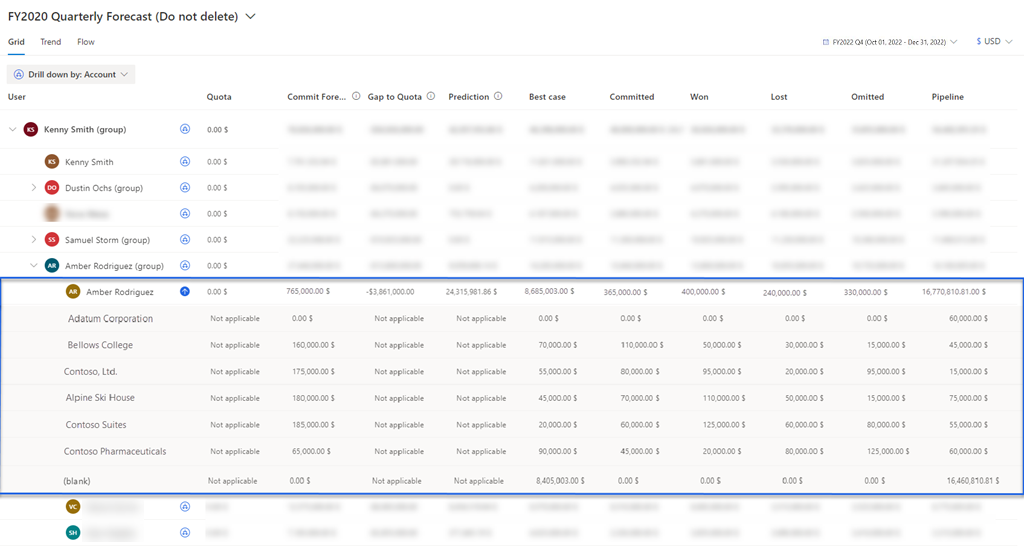
Configurați entitățile de detaliere
În calitate de administrator sau manager de prognoză, puteți activa și configura opțiunea de detaliere folosind Detaliare pas în configurația de prognoză. Configurând opțiunile de drill down care corespund cerințelor organizaționale, puteți defalca valorile prognozate în oricare dintre opțiunile de drill down configurate. Acest lucru permite utilizatorilor să înțeleagă ce valori constituie proiecțiile prognozate.
Notă
Pentru a înțelege cum sunt utilizate selecțiile de detaliere, consultați Vizualizați și înțelegeți datele prin entități de detaliere.
Lucruri pe care trebuie să le știți
Înainte de a configura o opțiune de drill down, vă recomandăm să înțelegeți următoarele concepte:
Cu funcția de prognoză, am furnizat șabloane de detaliere gata de fabricație pentru a configura entitățile cumulate și ierarhice.
Mai multe informații: Adăugați o entitate de detaliere
Tip drill down
Un tip de detaliere specifică tipul de date care este utilizat pentru a defalca valorile prognozate în părțile sale care contribuie. În timp ce configurați caracteristica drill-down, puteți alege tipul drill-down ca entitate sau ca set de opțiuni.
Drill down după entitate
Dacă alegeți tipul de drill down pe entități, puteți selecta o entitate care are o relație directă sau indirectă cu entitatea de cumul. De exemplu, entitatea Contul are o relație directă cu entitatea Oportunitate de acumulare. În mod similar, entitatea Produs are o relație indirectă cu entitatea Oportunitate însumare prin produs de oportunitate entitate. Pentru a afla mai multe despre relații, consultați Referință .
Faceți drill down după un set de opțiuni
Dacă alegeți tipul de drill down prin set de opțiuni, puteți selecta un set de opțiuni din listă. Aceste seturi de opțiuni provin de la entitatea de cumul - de exemplu, categoria Prognoză și Buget. După ce selectați set de opțiuni, puteți salva și continua cu configurarea prognozei. Nu este necesară nicio altă configurație, deoarece atât seturile de opțiuni, cât și câmpul sumă provin de la entitatea de cumul.
Entitatea cantitate
Pentru a defalca în mod eficient fiecare dată de prognoză pe entitatea drill down, trebuie să identificați o entitate care conține câmpurile de sumă care trebuie agregate. Această entitate poate fi entitatea de cumul sau orice entitate conexă a entității de cumul care conține un număr sau un câmp de monedă.
Entitatea sumă conține câmpurile de tip sumă sau monedă. Pentru fiecare coloană de prognoză definită, trebuie să selectați un câmp de sumă care să corespundă valorii agregate. Alegeți câmpurile corespunzătoare cantității, astfel încât valorile drill down să rezumă la valoarea agregată.
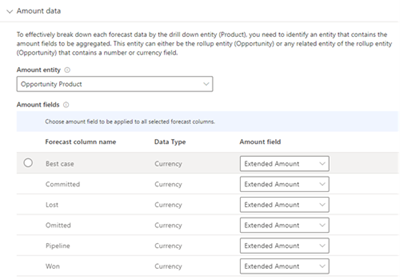
În funcție de entitatea sumă, trebuie să stabiliți relația entității între sumă și entitatea drill down.
Relație între entități
Relația entitate este stabilită pentru a conecta entitățile de drill down și de cumul prin câmpul sumă din entitatea sumă. Această relație ghidează prognoza pentru a defalca datele cantităților în funcție de valorile drill down.
- Dacă suma și entitățile de cumul sunt aceleași, puteți stabili o relație directă între entitățile de sumă și drill down.
- Dacă suma și entitățile de cumul sunt diferite, trebuie să stabiliți o relație între entitățile de sumă și de cumul și apoi să stabiliți o relație între entități de sumă și de drill down.
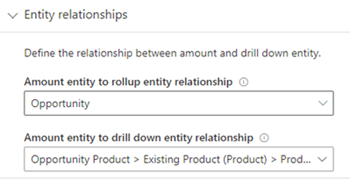
Şabloane
Următoarele șabloane prestabilite sunt furnizate pentru a configura vizualizări drill down. Puteți adăuga aceste șabloane în funcție de entitățile de cumul și ierarhice pe care le-ați utilizat pentru a configura prognoza.
| Entitate de cumul | Entitate ierarhică | Șabloane drill down |
|---|---|---|
| Oportunitate | Utilizator | Cont, produs și produs principal |
| Oportunitate | Teritoriu | Utilizator, cont, produs și produs principal |
| Oportunitate | Cont | Utilizator, produs și produs principal |
| Produs de oportunitate | Produs | Cont și utilizator |
Utilizând aceste șabloane, puteți defalca valorile prognozate pe conturi, produse, produse principale, utilizatori, proprietari și teritoriu.
Adăugați o entitate drill down
Adăugați o entitate de detaliere pentru a grupa și previziunile de detaliere de către o entitate. Le puteți edita sau șterge mai târziu, conform cerințelor dvs.
În pasul Detaliare, selectați Adăugați detalii.
Notă
Puteți selecta pictograma săgeată în jos și puteți alege un șablon pentru a configura automat opțiunea de drill down.
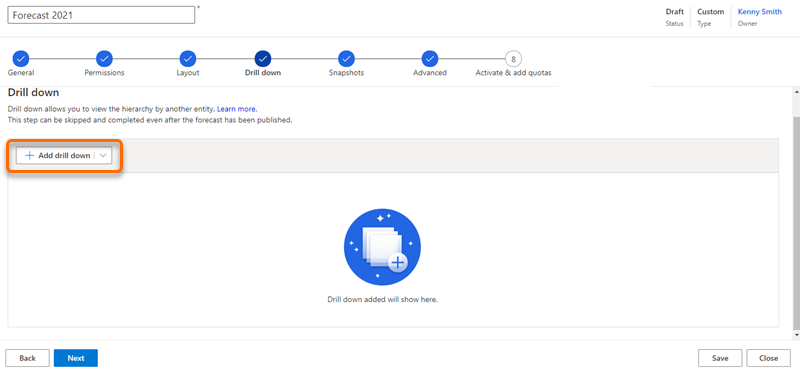
În secțiunea Proprietăți generale , alegeți tipul de detaliere.
Pentru a afla mai multe, consultați Tipul de detaliere.
Detaliați în funcție de entitate: afișează o listă de entități care sunt direct legate de entitatea de acumulare și de entitatea asociată acesteia.
Selectați o entitate, apoi introduceți un Nume afișat. Valoarea pe care o introduceți aici este vizibilă utilizatorilor pentru a selecta opțiunea de drill down. În acest exemplu, configurăm o selecție drill down care se bazează pe teritoriu.
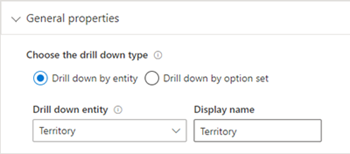
Detaliați de către set de opțiuni: afișează lista de seturi de opțiuni care sunt disponibile în entitatea de acumulare.
Selectați un set de opțiuni din Lista de detalii set de opțiuni , apoi introduceți un Nume afișat. Valoarea pe care o introduceți aici este vizibilă utilizatorilor pentru a selecta opțiunea de drill down. În acest exemplu, selectăm o opțiune de detaliere care se bazează pe Categoria de prognoză set de opțiuni.
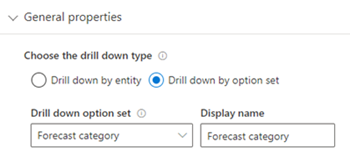
Dacă selectați această opțiune, mergeți la pasul 5 .
În secțiunea Date despre sumă , selectați entitatea din lista Entitate sumă . Lista de entități afișată aici este completată pe baza entității de drill down selectate. Pentru a afla mai multe, consultați Entitate sumă .
Dacă suma și entitățile cumulate sunt aceleași, valorile Câmpul Sumă sunt configurate automat și aceste valori nu pot fi editate. În acest exemplu, entitatea sumă este selectată ca Oportunitate, care este, de asemenea, entitatea cumulativă, iar coloanele de estimare sunt configurate după cum urmează:
Pentru Cel mai bun caz, Angajat, Omis, și Pipeline as Est. Venituri.
Pentru Câștigat și Pierdut ca Venit real.
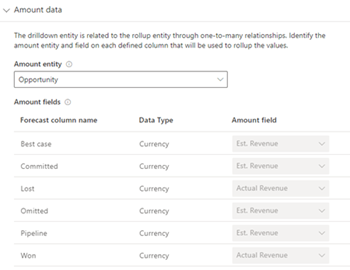
Dacă suma și entitățile de cumul sunt diferite, trebuie să configurați manual câmpurile de sumă. Selectați și adăugați câmpul cantității corespunzătoare pentru fiecare coloană de prognoză din lista verticală din câmpul Sumă. În acest exemplu, entitatea sumă este selectată ca produs de oportunitate și este diferită de entitatea cumulativă. Prin urmare, câmpurile de sumă pentru fiecare coloană de prognoză sunt selectate manual ca Suma extinsă.
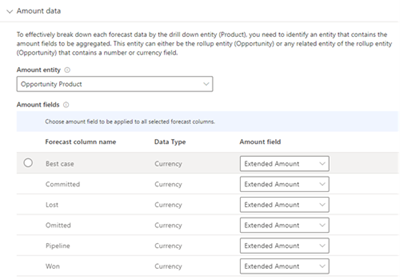
Notă
Puteți selecta câmpul cantității pentru mai multe coloane de prognoză în același timp, deplasând cursorul la stânga coloanelor și selectând butoanele radio care apar pentru a face o selecție. Apoi, se va afișa o listă derulantă cu opțiunea de a Alegeți câmpul cantității de aplicat tuturor coloanelor de prognoză selectate.
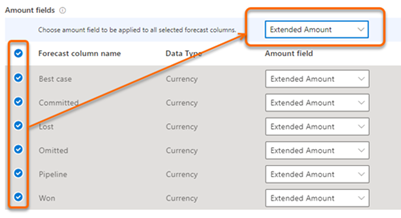
În secțiunea Relație cu entitate, selectați relația așa cum este descris:
Suma și entitățile cumulate sunt aceleași: selectați Entitatea sumă pentru a detalia relația cu entitate din meniul derulant pentru a stabili o relație între entități de detaliere și sumă.
În acest exemplu, entitatea sumă este Oportunitate, care este, de asemenea, entitatea de acumulare, iar entitatea de detaliere este Contul. O relație între sumă și entitățile de detaliere poate fi stabilită prin atributul Cont . Relația este mapată ca Oportunitate>Cont (Cont)>Cont. Mapare specifică faptul că entitățile Oportunitate și Cont pot fi conectate prin atributul partajat Cont.
Suma și entitățile cumulate sunt diferite: dacă entitatea sumă este diferită de entitatea cumulativă, trebuie să stabiliți o relație între sumă și entitățile cumulate. Apoi, trebuie să stabiliți o relație între suma și entitățile de drill down. Selectați Relația dintre suma și entitate cumulativă din meniul derulant pentru a stabili o relație între sumă și entitățile cumulate. Valorile afișate în listă se bazează pe entitatea de sumă selectată.
În acest exemplu, entitatea sumă este produs de oportunitate și relația este stabilită prin Oportunitate. Selectați Amount atributul de relație entitate cu entitate detaliată pentru a stabili o relație între entitățile de detaliere și sumă. Valorile afișate în listă se bazează și pe entitatea de sumă selectată.
Entitatea sumă este produs de oportunitate și relația este stabilită prin atributul Produs . Relația este mapată ca produs de oportunitate>Produs existent (Produs)>Produs. Mapare specifică faptul că există un atribut Produs în produs de oportunitate entitatea care are legătură cu Produs existent entitate care, la rândul ei, este legată de atributul Produs .
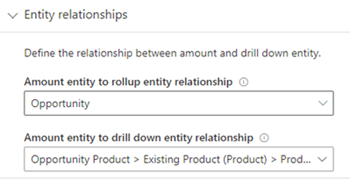
Pentru a afla mai multe, accesați Relația cu entitate.
5. Salvați și selectați Următorul.
Referințe
Înțelegeți în detaliu relațiile mulți-la-unu și unu-la-mai mulți:
În tipul drill-down
Entitatea de relație multi-la-1: tipurile de detaliere care sunt definite pe baza unei relații multi-la-1 cu entitatea de acumulare sunt mai simplu de configurat, deoarece entitatea de detaliere este direct legată de entitate cumulativă și trebuie stabilită o relație intermediară. De exemplu, dacă selectați entitatea de cumul ca Oportunitate și entitatea de drill down ca Cont, entitatea de cumul a relației (Oportunitate) are o relație de mulți-la-unu cu entitatea drill down (Cont) și acest tip de entitate drill down este ușor de împărțit în grupuri.
Entitatea de relație 1-la-mai multe: tipurile de detaliere care sunt definite pe baza unei relații 1-la-mulți cu entitatea de acumulare sunt adesea complex de întrerupt, deoarece entitatea de detaliere este o entitate asociată a entității de acumulare. De exemplu, dacă selectați entitatea de cumul ca Oportunitate și entitatea de drill down ca Produs, entitatea de cumul a relației (Oportunitate) are o relație de unu-la-mulți cu entitatea drill down (Produs) și acest tip de entitate drill down este greu de împărțit în grupuri.
În entitate de cont
Dacă entitatea drill down selectată are o relație de mulți-la-unu cu o entitate de cumul și entitatea de sumă este aceeași cu entitatea de cumul, câmpurile de sumă sunt configurate automat deoarece aceste valori sunt luate din câmpurile de sumă care sunt configurate în coloane de prognoză. Aceste câmpuri de sumă nu pot fi editate - de exemplu, dacă selectați Cont ca entitate drill down și entitatea cumul ca Oportunitate. Selectați entitatea de sumă ca Oportunitate, care este aceeași cu entitatea de cumul. Pentru fiecare coloană, câmpurile de sumă sunt preluate automat din câmpurile de sumă care sunt utilizate în timpul configurării coloanelor de prognoză.
Dacă entitatea drill down selectată are o relație de la unu-la-mulți cu o entitate de cumul și entitatea de sumă este diferită de entitatea de cumul, câmpurile de sumă trebuie să fie configurate manual. După ce selectați entitatea sumă, sunt afișate câmpurile de sumă posibile care sunt utilizate pentru a agrega coloanele cumul. De exemplu, dacă selectați Produs ca entitate de drill down și entitatea de cumul este Oportunitate, câmpurile de sumă pentru produs sunt disponibile în entitatea Produs de oportunitate și sunt selectate ca entitate de sumă.
Pentru a afla mai multe despre relațiile cu entitate, accesați Relații cu entitate.
Nu găsiți opțiunile în aplicație?
Există trei posibilități:
- Nu aveți licența sau rolul necesar. Verificați secțiunea Cerințe de licență și rol din partea de sus a acestei pagini.
- Administratorul dvs. nu a activat caracteristica.
- Organizația dvs. folosește o aplicație particularizată. Consultați-vă cu administratorul pentru a afla pașii exacți. Pașii descriși în acest articol sunt specifici aplicațiilor predefinite Hub de vânzări și Sales Professional.